Word批量替換內容分為4種情況,一對一:就是將文檔裡面的A全部替換成B;多對一:將word裡面的A/B/C等全部替換成Z;一對多:將文檔裡面的A分別替換成B/C/D等內容;多對多:將文檔裡面的A/B/C等文字分別替換成X/Y/Z。 下面,小編就來教大家怎麼一次性替換word里的不同內容,無論是哪種情況,都能批量替換,輕鬆幫你搞定!
使用場景
批量替換word文檔里的內容,這個功能涉及到的使用場景是非常廣泛的。 比如,批量替換文檔裡面的名字,無論是公司名、產品名稱還是客戶名字,如果有改名的情況,就要將裡面的名字全部替換過來。 還有就是word文檔模板,需要將裡面的【人名】、【公司名稱】、【日期】等佔位符批量替換成實際信息。
效果預覽
處理前:

處理後:
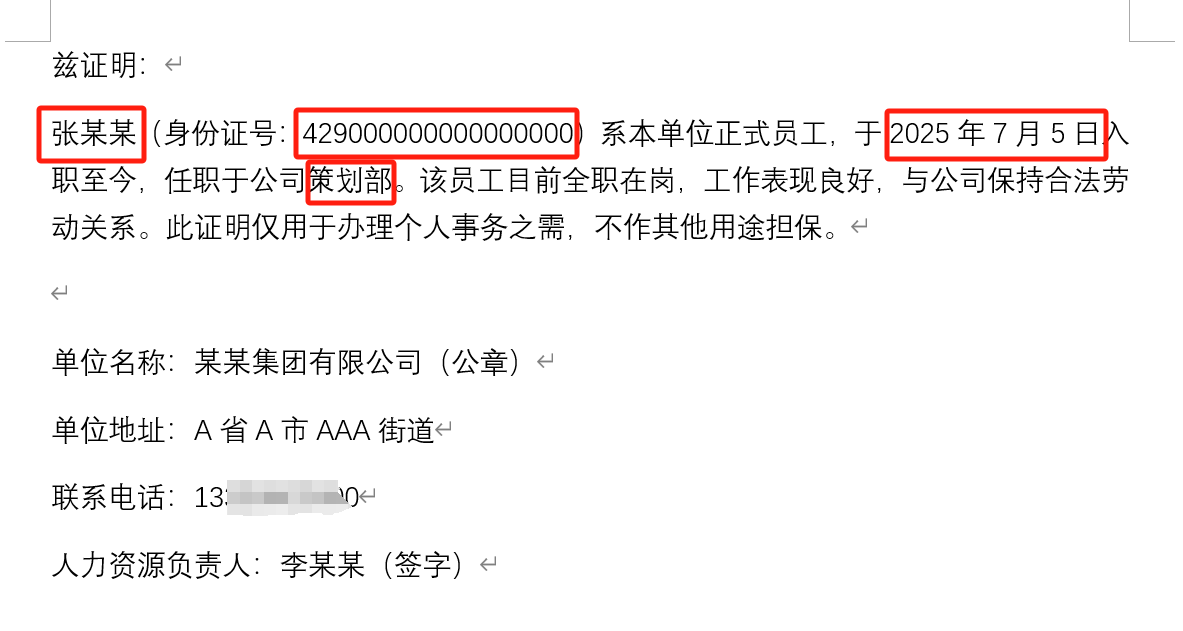
操作步驟
1、創建一個excel表格,第一列填入原本的內容,第二列填入修改後的內容,如下圖所示。
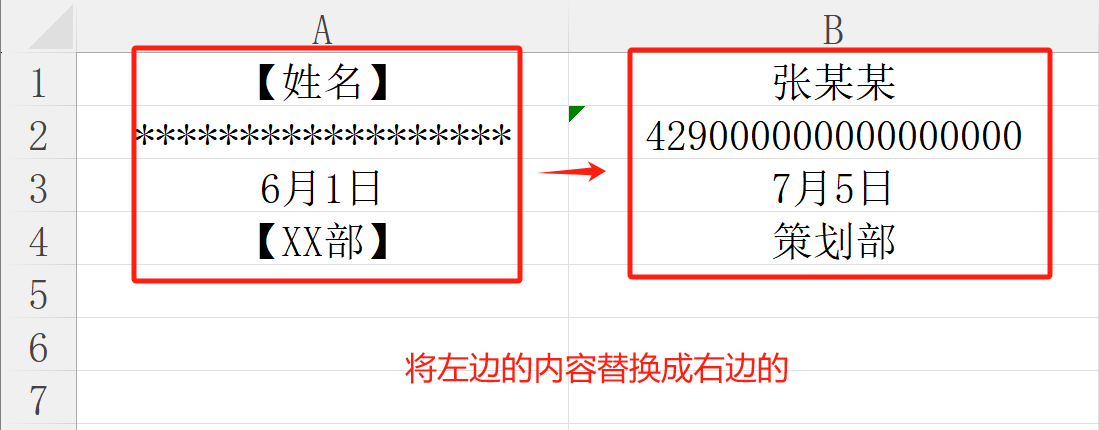
2、打開【我的ABC軟體工具箱】,選擇【文件內容】-【按規則查找並替換文件內容】。
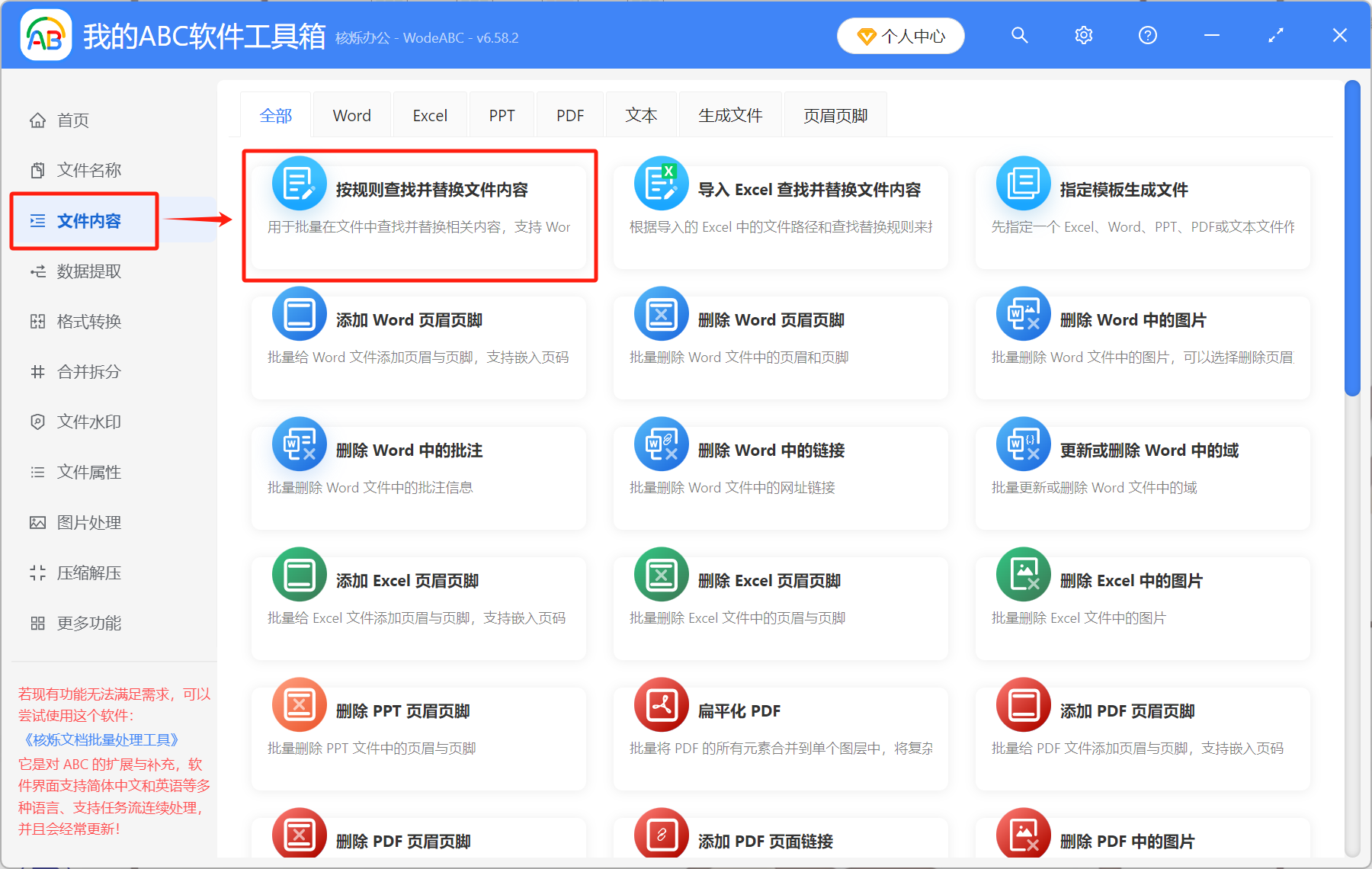
3、選擇【添加文件】或【從文件夾中導入文件】。 將所有要修改的word文檔都添加進來,支持批量修改。
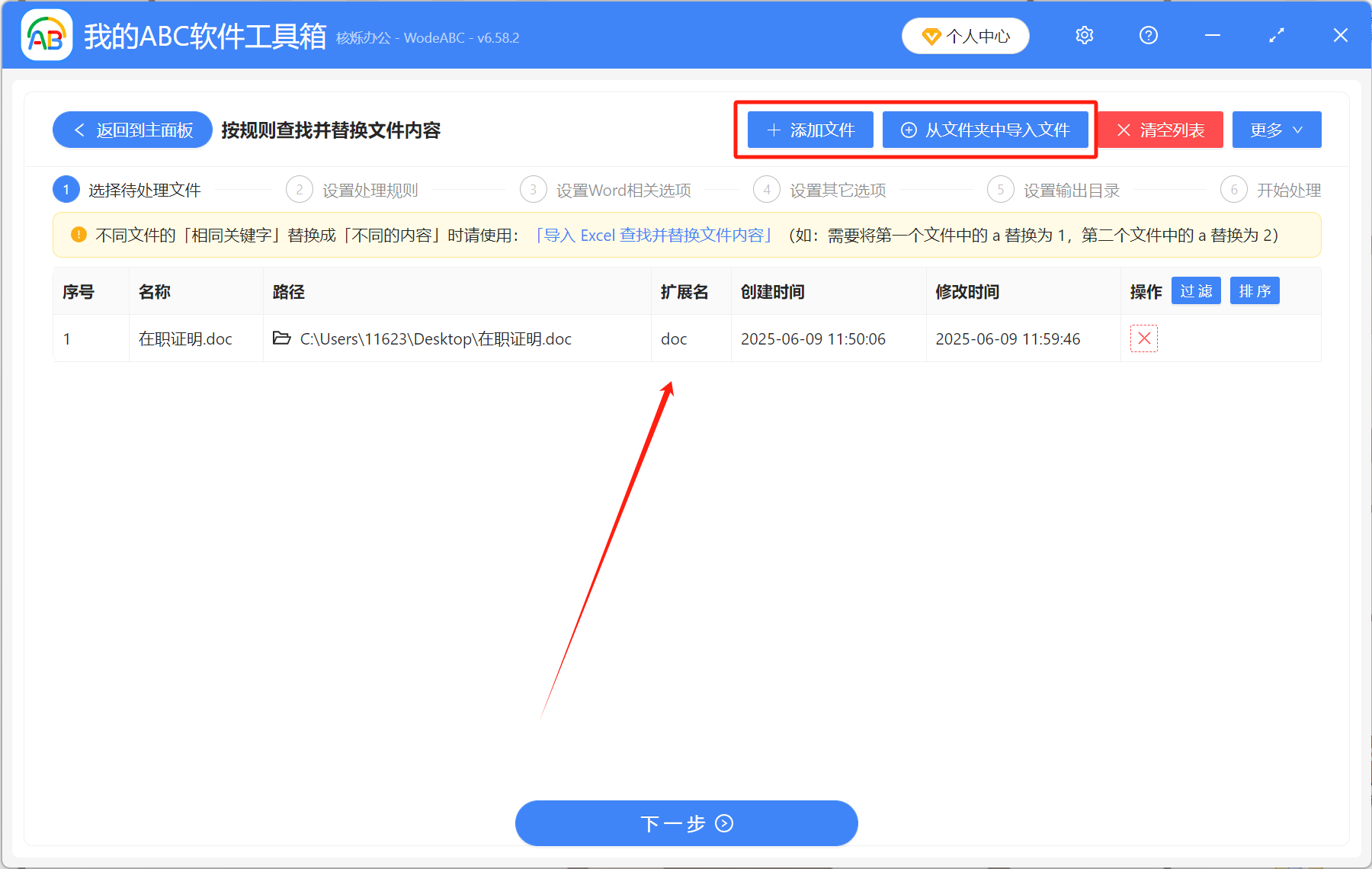
4、如下圖所示,設置處理規則。 【快速填寫規則】-【批量精確文本】-【從excel文件或網址中逐行查找替換】。 點擊右邊的「搜索「,將先前創建好的excel表格添加進來。
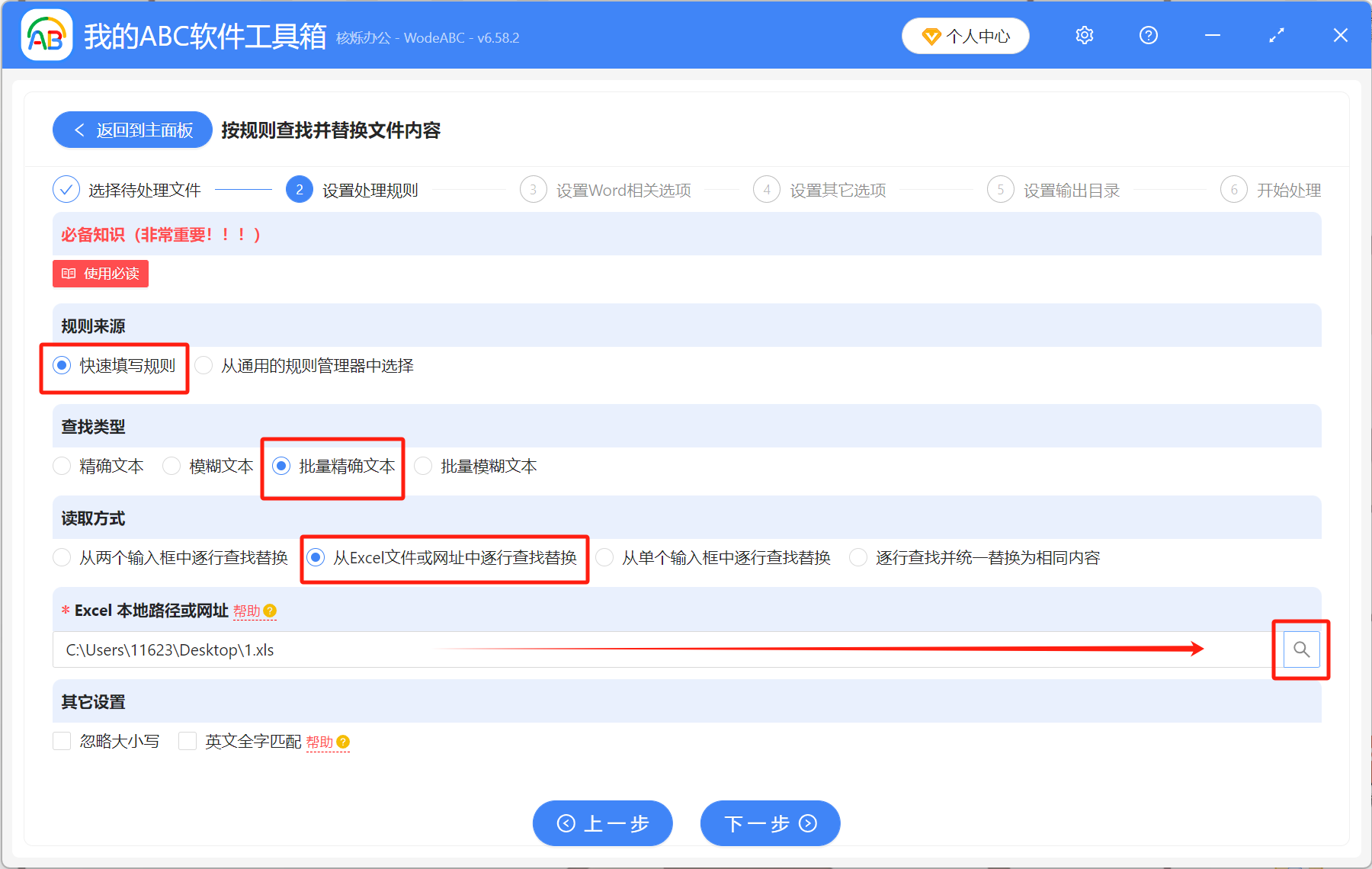
5、處理完成後,在輸出目錄裡面查看已經修改好的word文檔。
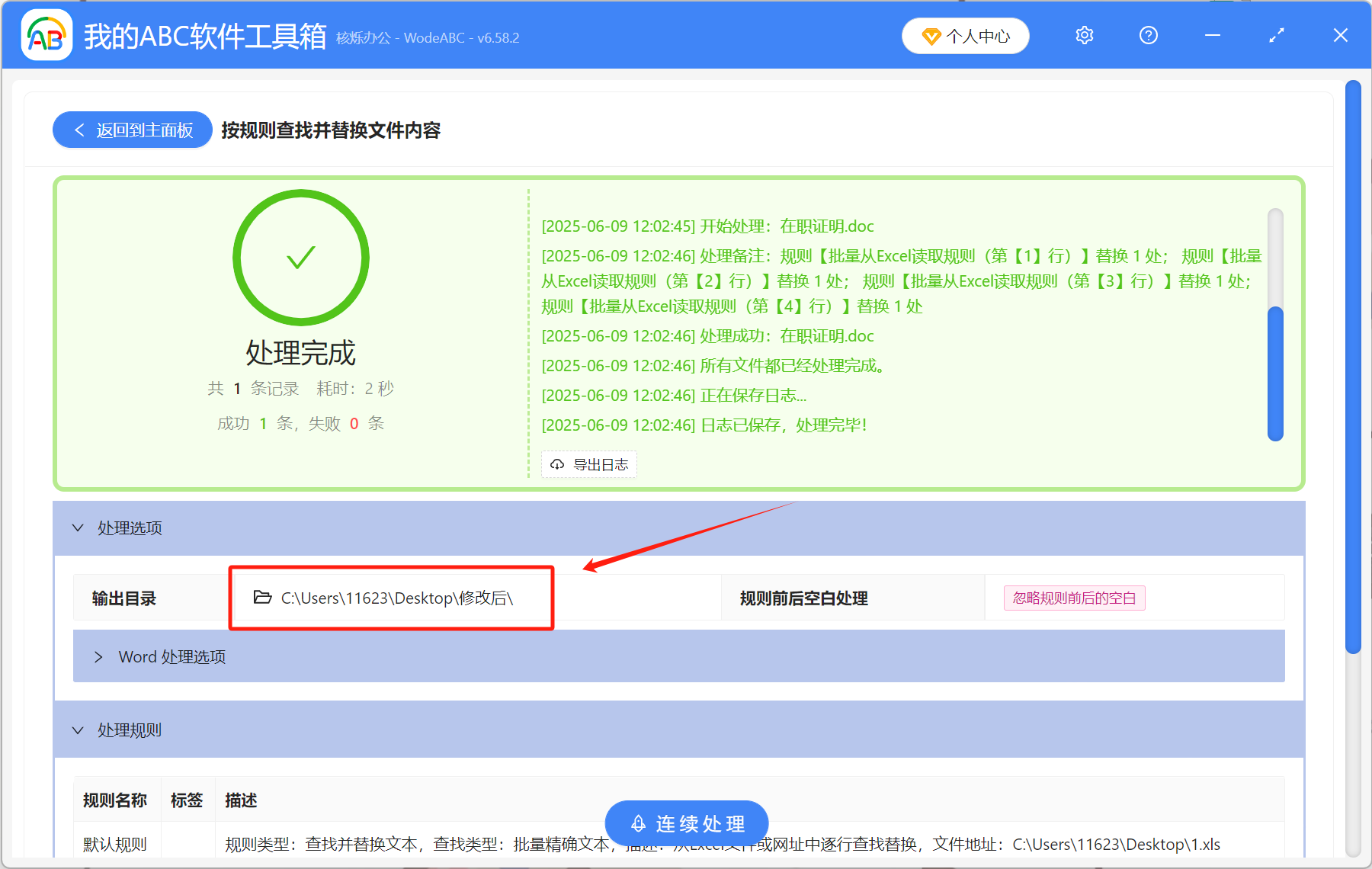
以上步驟,可以將word文檔裡面的不同內容一次性替換完成。 無論是一對多,還是多對多,都可以用這個方法操作。 只需4步,就能批量替換word里的文字,非常適合小白操作!